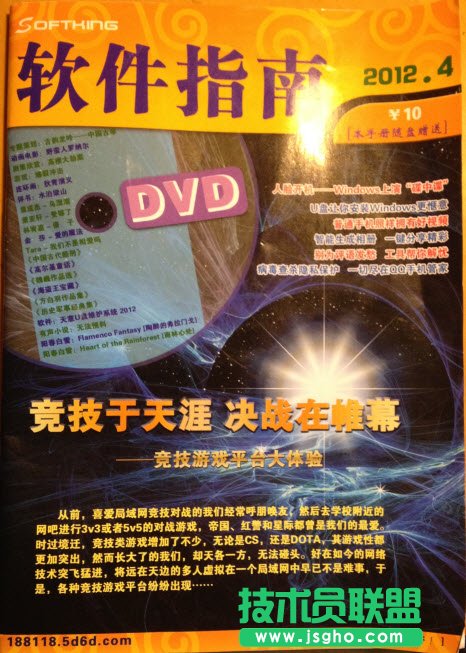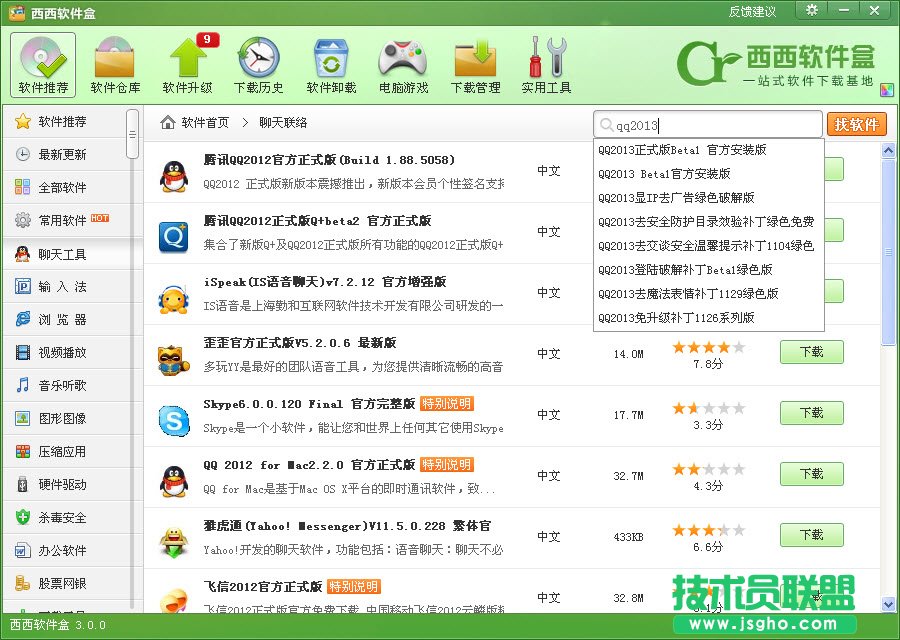西西软件盒运用图文图文详细教程
发布时间:2022-05-25 文章来源:深度系统下载 浏览:
|
软件是一系列按照特定顺序组织的计算机数据和指令的集合。一般来讲软件被划分为编程语言、系统软件、应用软件和介于这两者之间的中间件。硬件是“计算机硬件”的简称。与“软件”相对,电子计算机系统中所有实体部件和设备的统称。 西西软件盒是一款集绿色软件下载,最新官方软件下载,安装,管理于一体的管家式工具盒。提供的类型涵盖系统安全,杀毒,聊天工具,图形处理,视频观看,硬件驱动,单机游戏,手机工具,编程开发,电子教程等各方各面。 2012 年4月西西软件盒被国内知名的电脑IT杂志《软件指南》收录,软件指南》杂志是以实用并具有指导性的IT杂志是在国内性价比最高的电脑应用指导手册,手册内容包括业界焦点、特别策划、软件视点、个人工具、软件学苑、网界纵横、影音图像、软件医疗站、数码生活、开心乐园、读编交流等。
下面内容精选自SoftKing《软件指南》2012.4期。 用西西软件盒,造绿软百宝箱,下面是使用图文教程 一、软件盒设置 先来指定软件的保存位置。打开程序界面,单击右上角的齿轮状按钮,打开“设置中心”界面,单击“浏览”按钮,在弹出的对话框中选择一个文件夹,单击“确定” 按钮完成。同时确保勾选界面里的“下载完成后运行安装”选项,再单击“确定”按钮,即可进入程序主界面。经过如此简单的设置,以后从“西西软件园”下载的绿软,都可以自动保存在这里(图1)。
(图1) 二、软件查找 设置完成,就能利用它直接从“西西软件园”寻找软件了。搜寻软件时,可通过单击“西西软件盒”界面上方的“软件推荐”、“软件仓库”和“电脑游戏”三个按钮,进入相应的界面完成。“软件推荐”提供了各类别中最热门的软件,“软件仓库”则收集了网站的所有软件,“电脑游戏”就更直观了,想找游戏,非它莫属。 想找软件再简单不过了,比如想通过“软件仓库”查找,只需单击“软件仓库”按钮,进入界面后,从左侧单击类别名称,如聊天工具,该类别的所有软件就会出现在界面中,随后拖动滚条查找即可。 此外,这三个按钮对应的界面中,都包括一个搜索框,,已知名称的软件,大家可以直接从中输入软件名称,再单击右侧的“找软件”软件,即可快速将其缉拿归案(图2)。
图2 三、软件下载 找到软件后边是下载到电脑。在“西西软件盒”中,你会发现下载软件极其简单,根本无需像在网站一样四处寻找下载链接,因为在找到的软件名称右侧,有一个非常明显的“下载”按钮,单击这个按钮,界面上出现“现在中”标记,表明软件正在下载。单击界面上方的“下载管理”按钮,可以看到软件的下载进度。 下载的软件将保存在事先指定的文件夹里,下载完后将自动开始解压或安装。假如以后重装系统时发现下载的软件损坏,可以单击界面上方的“下载历史”按钮,从以前下载的软件列表中找到损坏的软件,单击右侧的“重新下载”(原按钮名为“已下载”,鼠标指向后变为“重新下载”)按钮重新下载。 四、软件升级 大多数软件在使用一段时间后,功能更强的新版本就会破茧而出。在这个时候,你还要重新上网查找新版本吗?NO!有了“西西软件盒”,升级软件,只需一键。 假如软件升级版本出现,那么界面上方的“软件升级”按钮上,会出现红色的数字标记,来表明有多少软件可以升级。此时单击“软件升级”按钮进入界面,可以看到在有升级版本的软件名称右侧,会有当前版本号和最新版本号的提示,单击“升级”按钮,即可把新版软件下载到电脑(图3)。
图3 五、软件卸载 但凡爱鼓捣软件的人都有一个通病,装得快,卸得也快。当对一个软件失去兴趣,就到了卸载的时候了。安装“西西软件盒'后,卸载软件用它就行,至于开始菜单、控制面板,完全可以歇歇。 单击界面上方的”软件卸载”按钮,从界面中所有安装的软件列表中找到要卸载的软件,单击右侧的“卸载”按钮,即可调用卸载程序,把软件清除出电脑。 硬件是实在的,有模有样的。软件是程序性的。是一系列的指令。有了软件,硬件才会实现更丰富的功能。 |
相关文章
上一篇:电脑中毒后的急救方法